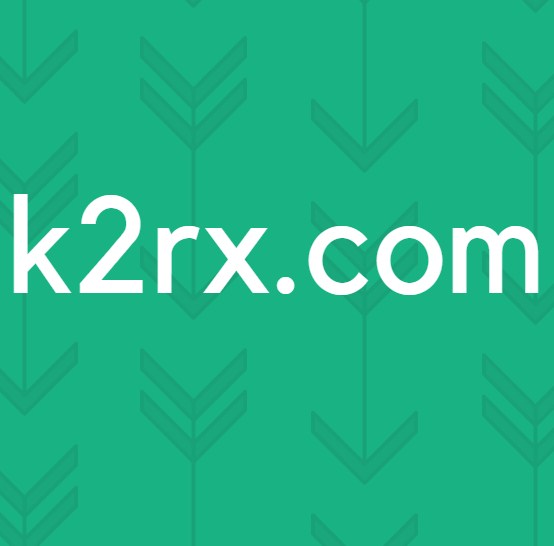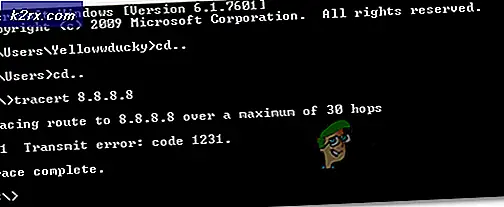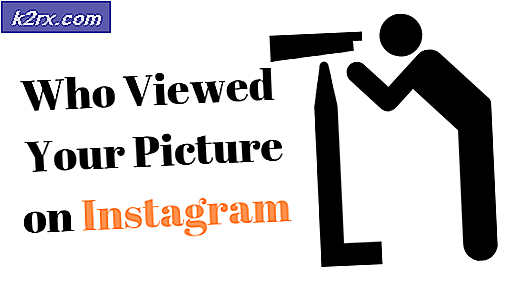Bagaimana Memperbaiki Kesalahan Xbox One 0x87de2712?
Beberapa pengguna Xbox One telah menghubungi kami dengan pertanyaan setelah tidak dapat meluncurkan game favorit mereka. Sebagian besar pengguna yang terpengaruh melaporkan bahwa mereka mendapatkan kesalahan 0x87de2712 kapan pun mereka mencoba meluncurkan game. Beberapa pengguna melaporkan bahwa masalah hanya terjadi dengan media digital, sementara yang lain mengatakan bahwa mereka hanya mengalami masalah dengan DVD fisik.
Apa yang menyebabkan Kesalahan Xbox One 0x87de2712?
Kami telah menyelidiki masalah khusus ini dengan melihat berbagai laporan pengguna dan dengan menguji beberapa strategi perbaikan berbeda yang biasanya direkomendasikan oleh pengguna lain yang telah berhasil memperbaiki masalah ini. Ternyata, beberapa situasi berbeda dapat menyebabkan munculnya kesalahan 0x87de2712. Berikut daftar penyebab potensial:
Metode 1: Memeriksa status server Xbox Live
Ternyata, jika Anda menggunakan media digital, ada kemungkinan masalah tersebut muncul karena masalah sisi server yang berada di luar kendali Anda. Dengan pemikiran ini, masalah sementara dengan server Xbox Live mungkin menyebabkan munculnya 0x87de2712kesalahan.
Setiap kali ini terjadi, ini biasanya terjadi karena dua penyebab utama - periode pemeliharaan terjadwal atau masalah pemadaman yang tidak terduga (karena serangan DDoS atau kesalahan perangkat keras) yang membuat beberapa layanan inti Xbox Live tidak dapat digunakan. Ini terjadi beberapa jenis di masa lalu, tetapi seharusnya tidak memengaruhi game fisik yang Anda coba mainkan.
Jika menurut Anda skenario ini mungkin berlaku, Anda harus melanjutkan dan menyelidiki untuk melihat apakah ada masalah server yang menyebabkan masalah ini. Untuk melakukan ini, cukup kunjungi tautan ini (sini) dan lihat apakah ada layanan inti yang saat ini tidak beroperasi atau berfungsi dengan kemampuan terbatas.
Jika penyelidikan mengungkapkan masalah server karena beberapa layanan menunjukkan masalah, langsung beralih ke metode berikutnya di bawah untuk petunjuk tentang menggunakan konsol Anda dalam mode Offline - ini akan mengabaikan pemeriksaan keamanan yang mungkin memicu 0x87de2712kesalahan.
Jika penyelidikan tidak mengungkapkan masalah server apa pun, langsung pindah ke Metode 3 untuk mendapatkan beberapa petunjuk tentang menyelesaikan masalah lokal.
Metode 2: Menjalankan aplikasi dalam mode Offline
Jika penyelidikan di atas telah mengungkapkan masalah dengan server Xbox Live, salah satunya adalah 0x87de2712kesalahan adalah mengubah pengaturan jaringan ke mode Offline dan meluncurkan game sekali lagi. Prosedur ini pada akhirnya akan melewati beberapa pemeriksaan keamanan yang mungkin gagal karena masalah server.
Kami berhasil menemukan beberapa laporan pengguna yang mengonfirmasi bahwa mereka akhirnya dapat meluncurkan game yang sebelumnya gagal dengan 0x87de2712kesalahan setelah mereka mengubah Mode jaringan untuk Mode Offline.
Berikut panduan cepat untuk beralih ke mode Offline di konsol Xbox One Anda:
- Pada pengontrol Anda, tekan tombol Xbox untuk membuka menu panduan. Setelah Anda berada di dalam menu yang baru muncul, navigasikan ke Pengaturan> Sistem> Pengaturan> Jaringan.
- Setelah Anda berada di dalam Jaringan Tidak bisa, navigasikan ke Pengaturan jaringan menu, akses file Pergi offline Tidak bisa.
- Sekarang, konsol Anda seharusnya sudah dalam Mode Offline. Sekarang, yang harus Anda lakukan adalah memulai ulang konsol Anda.
- Setelah permulaan selesai berikutnya, ulangi tindakan yang sebelumnya menyebabkan 0x87de2712kesalahan dan lihat apakah masalah telah teratasi.
Jika 0x87de2712kesalahan masih terjadi, lakukan rekayasa ulang langkah-langkah di atas untuk kembali ke mode Daring, lalu pindah ke metode berikutnya di bawah.
Metode 3: Membersihkan alamat MAC alternatif
Setelah menganalisis lusinan laporan pengguna, kami dapat dengan aman mengonfirmasi bahwa masalah juga dapat terjadi karena alamat MAC alternatif yang tidak tepat. Ketidakkonsistenan jaringan semacam ini datang dengan potensi mencegah konsol Anda berkomunikasi dengan server Xbox, yang mungkin memicu banyak sekali kode kesalahan yang berbeda termasuk 0x87de2712 kesalahan.
Masalah ini cukup umum terjadi saat ISP menyediakan IP dinamis secara default. Beberapa pengguna yang mengalami masalah ini telah melaporkan bahwa mereka berhasil melewati situasi tersebut dengan mengakses menu Jaringan dari konsol mereka dan menghapus alamat MAC alternatif.
Berikut panduan cepat untuk menghapus alamat MAC alternatif dari menu Xbox One:
- Dengan konsol Anda sepenuhnya dihidupkan, tekan tombol Xbox One sekali (pada pengontrol Anda) untuk membuka menu panduan. Kemudian, lanjutkan dengan menggunakan menu yang baru dibuka untuk menavigasi ke Pengaturan ikon dan memilih Semua Pengaturan dari menu konteks.
- Setelah Anda berada di dalam Pengaturan layar, buka Pengaturan tab dan pilih Pengaturan jaringan dari menu berikutnya.
- Setelah Anda berada di dalam Jaringan menu, pindah ke Pengaturan lanjutan Tidak bisa.
- Di dalam Pengaturan lanjutan menu, pilih MAC alternatif alamat dari daftar opsi yang tersedia.
- Setelah Anda melihat MAC Kabel / Nirkabel Alternatif menu, tekan tombol Hapus, lalu pilih tombol Restart untuk menerapkan perubahan.
- Setelah Anda berhasil menghapus alamat MAC Anda, restart komputer Anda dan lihat apakah masalah telah teratasi pada startup konsol berikutnya.
Jika sama 0x87de2712 kesalahan masih terjadi, pindah ke metode berikutnya di bawah ini.
Metode 4: Melakukan prosedur perputaran daya
Jika penyelidikan yang Anda lakukan di atas mengarah ke masalah lokal, cara paling efisien untuk menangani masalah 0x87de2712kesalahan adalah melakukan siklus daya.
Prosedur ini pada akhirnya akan menghapus sebagian besar file sementara yang mungkin menyebabkan masalah semacam ini. Karena fakta bahwa operasi ini juga akhirnya menghapus kapasitor daya, ini juga akan menyelesaikan berbagai masalah terkait firmware.
Beberapa pengguna yang juga mengalami masalah ini telah mengonfirmasi bahwa masalah telah diperbaiki sepenuhnya setelah mereka mengikuti petunjuk di bawah ini. Berikut panduan cepat untuk melakukan prosedur perputaran daya di konsol Xbox One Anda untuk menyelesaikan 0x87de2712kesalahan:
- Mulailah operasi dengan memastikan bahwa konsol Anda dihidupkan sepenuhnya (bukan dalam mode hibernasi).
- Selanjutnya, tekan tombol Xbox di bagian depan konsol Anda dan terus tekan selama sekitar 10 detik atau sampai LED depan berhenti berkedip. Setelah Anda menyaksikan perilaku ini, lepaskan tombolnya.
- Setelah pengoperasian selesai dan konsol Anda tidak menunjukkan tanda aktivitas apa pun, tunggu satu menit penuh, lalu lepaskan secara fisik kabel dari stopkontak untuk memastikan prosedur berhasil.
- Selanjutnya, hidupkan kembali konsol Anda dengan menekan tombol konsol Xbox sekali lagi. Tapi pastikan kali ini Anda tidak terus menekannya seperti sebelumnya. Selama urutan startup, perhatikan logo animasi awal Xbox. Jika Anda melihatnya, anggap itu sebagai konfirmasi bahwa prosedur perputaran daya berhasil.
- Setelah urutan startup selesai, coba luncurkan game yang sebelumnya menyebabkan 0x87de2712kesalahan dan lihat apakah masalah sekarang telah diselesaikan.